Netflix mejora su listado de 'seguir viendo' con esta opción que te permitirá eliminar series y películas

- La sección Seguir viendo de Netflix es muchas veces un excelente ayudante que te recuerda el episodio dónde dejaste una de las series que vas siguiendo.
- Por desgracia, en muchas ocasiones dentro de este listado se cuelan series y películas que abandonaste a la mitad y no quieres volver a ver. Este problema termina con una nueva función.
- Descubre más historias en Business Insider España.
La sección Seguir viendo de Netflix es un arma de doble filo. Cuando estás viendo simultáneamente muchas series, es normal que se te olvide alguna. En este caso, Seguir viendo es un excelente ayudante que además te recordará exactamente el episodio por el que ibas.
Ahora bien, a veces Netflix te pone en este listado series que solo viste un episodio por curiosidad o películas que aborreciste así que las abandonaste a la mitad. Es contenido que no quieres seguir viendo. Así que son ruido. Estorban. Y le quitan sitio a los títulos que realmente te interesan.
27 películas tan malas que están en la lista negra de la crítica
Por suerte, esta situación acaba de cambiar: tal y como ha informado The Verge, Netflix ha añadido la posibilidad de quitar contenido de la sección Seguir viendo. Despídete de aquellas series y películas que te aburrieron y que se merecen ser relegadas al olvido digital.
La opción está disponible para múltiples dispositivos compatibles con Netflix: ordenadores, televisores y móviles.
La sección de ayuda del blog oficial de Netflix se ha actualizado para explicar cómo eliminar títulos de la fila Seguir viendo. Es muy sencillo.
- Ordenadores: coloca el curso sobre un título en la fila Seguir viendo y selecciona Elimina de la fila.
- Televisores: ve a la página de detalles de una serie o película en la fila Seguir viendo y, en el menú, selecciona Quitar de Seguir viendo.
- Dispositivos móviles: toca Menú en un título de la fila Seguir viendo y selecciona Eliminar de la fila
En el resto de títulos puedes eliminar los títulos desde el historial de visionado; así se eliminarán también de la fila Seguir viendo.
Atención porque, según Engadget, la función parece que no se ha lanzado de forma simultánea para todos los suscriptores de Netflix. Si por lo que sea no la ves, ten un poco de paciencia. Tarde o temprano podrás disfrutar de cancelar series y películas como todos los demás.
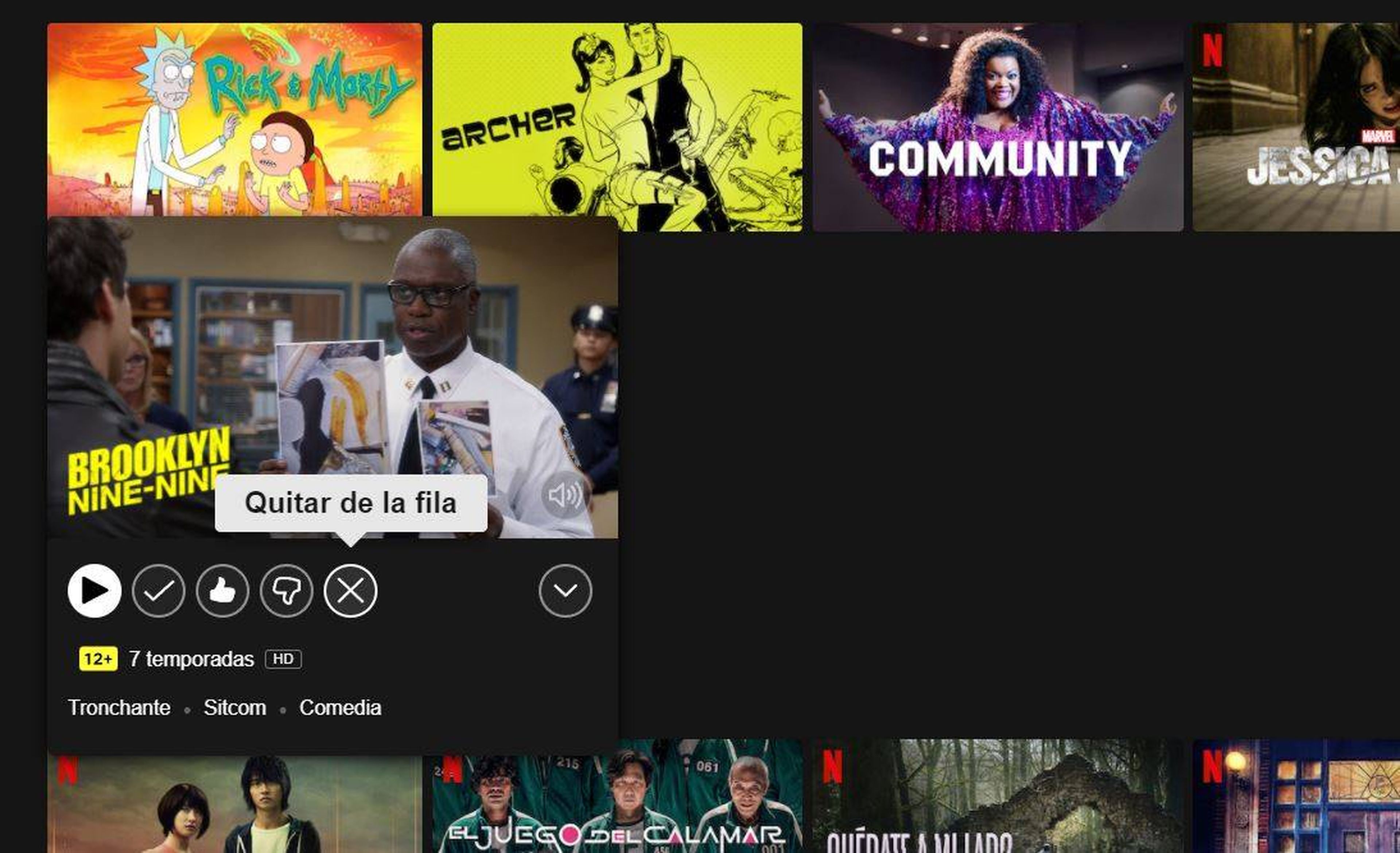
¿No es un cambio megarevolucionario por parte de Netflix? Cierto, pero hay que tener en cuenta que este servicio de streaming es muy reacio a cambiar su longeva interfaz de usuario. Que Netflix haya decidido conceder esta ayuda significa que habrá comprobado, mediante datos sobre comportamiento, que sus consumidores no deben usar la lista de Seguir viendo todo lo que se esperaría.
El motivo del poco uso de Seguir viendo era evidente: la función de eliminar era necesaria.
A modo de anécdota, antes de la llegada de esta función, había algunos usuarios de Netflix que, con mucha pericia, habían logradohackear la sección de Seguir viendo.
15 series de 2022 con posibilidades de ser la nueva 'El juego del calamar'
Antaño, si querías modificar este listado debías iniciar sesión de Netflix desde el navegador. Luego, debías ir a tu cuenta y de ahí a la sección de Actividad de visionado. Esta sección ofrece una lista cronológica de las últimas series, documentas y películas que has visto.
Y ahora viene la tarea titánica: debías revisar este mega listado (que carece de buscador que agilice las cosas) para encontrar manualmente aquellas series o películas que has empezado a ver, pero que no te han convencido. Y debías darle al icono de eliminar. 24 horas después, desaparecían para siempre de la sección de Seguir viendo.
¡Cuántos pasos ahorrados solo con la presencia de esta nueva función!
Otros artículos interesantes:
Descubre más sobre Daniel Cáceres, autor/a de este artículo.
Conoce cómo trabajamos en Business Insider.